如何根據你需要起床的時間獲取就寢時間提醒

如何根據你需要起床的時間獲取就寢時間提醒
VLC 是深受高級用戶和業餘愛好者喜愛的媒體播放器。配置基本設定和選項很容易,但對於新手來說,深入自訂和調整其功能卻相當困難。許多用戶抱怨在儲存均衡器設定時遇到問題。遺憾的是,它沒有提供快速保存音訊等級、指定預設以及均衡器設定的選項。在本文中,我們將逐步指導您儲存均衡器設定。
首先,啟動 VLC,然後點選「顯示擴充設定」按鈕,開啟 EQ 設定視窗。在「圖形等化器」標籤下,勾選「啟用」複選框以啟用等化器,從清單中選擇一個預設,然後根據需要開始設定 EQ 等級。
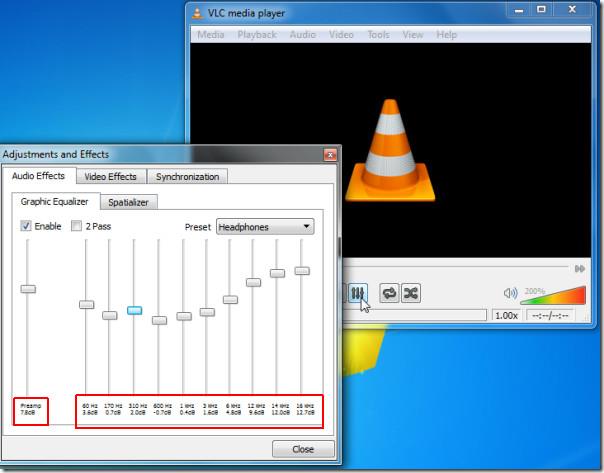
完成均衡器等級的設定後,請記下從左到右的值(後綴為 dB)以及前置放大器值(也稱為全域增益,位於左側)。現在關閉“調整和效果”窗口,並在“工具”功能表下單擊“首選項”。
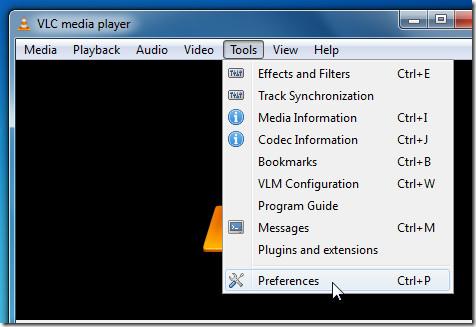
從左下角啟用“全部”選項以查看每個類別的進階選項。在主導覽列中,展開“音訊”,然後展開“濾鏡”類別,選擇“均衡器”。它將在主視窗中顯示均衡器設定。現在,在「頻段增益」輸入框中,輸入您記下的值(必須用一個空格分隔)(不包括 db 後綴),並在「全域增益」輸入框中輸入前置放大器值。您也可以根據需要指定預設。在必填欄位中輸入所有值後,按一下「儲存」以儲存均衡器設定。
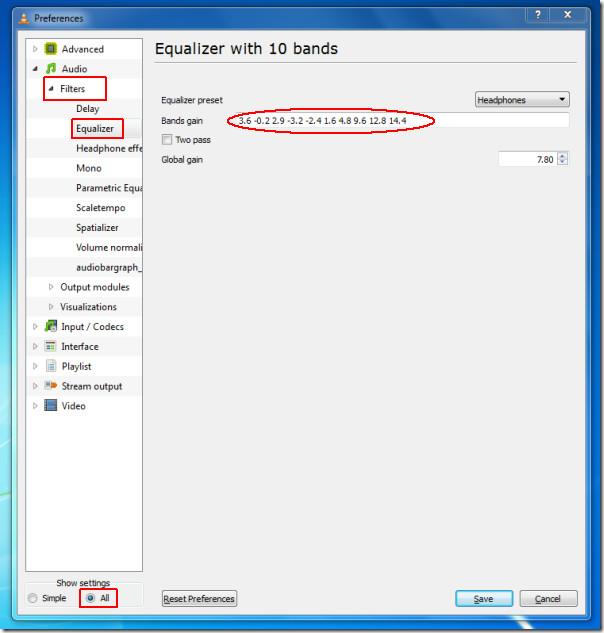
現在再次啟動 VLC 時,EQ 條將保持不變,您可以享受自己喜歡的媒體,而無需一遍又一遍地設定等化器。
我們已經使用最新的 VLC 1.1.0 版本來示範了這個技巧。
如何根據你需要起床的時間獲取就寢時間提醒
如何透過手機關閉電腦
Windows 更新基本上與註冊表以及不同的 DLL、OCX 和 AX 檔案協同工作。如果這些檔案損壞,Windows 更新的大多數功能都會失效。
最近,新的系統保護套件如雨後春筍般湧現,它們都帶來了另一種防毒/垃圾郵件檢測解決方案,如果你幸運的話
了解如何在 Windows 10/11 上開啟藍牙。藍牙必須處於開啟狀態才能確保您的藍牙裝置正常運作。別擔心,很簡單!
之前,我們評測過 NitroPDF,這是一款優秀的 PDF 閱讀器,它還允許用戶將文件轉換為 PDF 文件,並提供合併和分割 PDF 等選項
您是否收到過包含冗餘垃圾字元的文件或文字檔案?文中是否包含大量星號、連字號、空格等?
很多人問我關於 Windows 7 工作列上「開始」按鈕旁邊的 Google 小矩形圖示的問題,所以我最終決定發布這篇文章
uTorrent 是目前最受歡迎的種子下載桌面用戶端。雖然它在 Windows 7 上對我來說運行完美,但有些人遇到
每個人在使用電腦時都需要經常休息,如果不休息,你的眼睛很可能會凸起來(好吧,不是凸起來)







